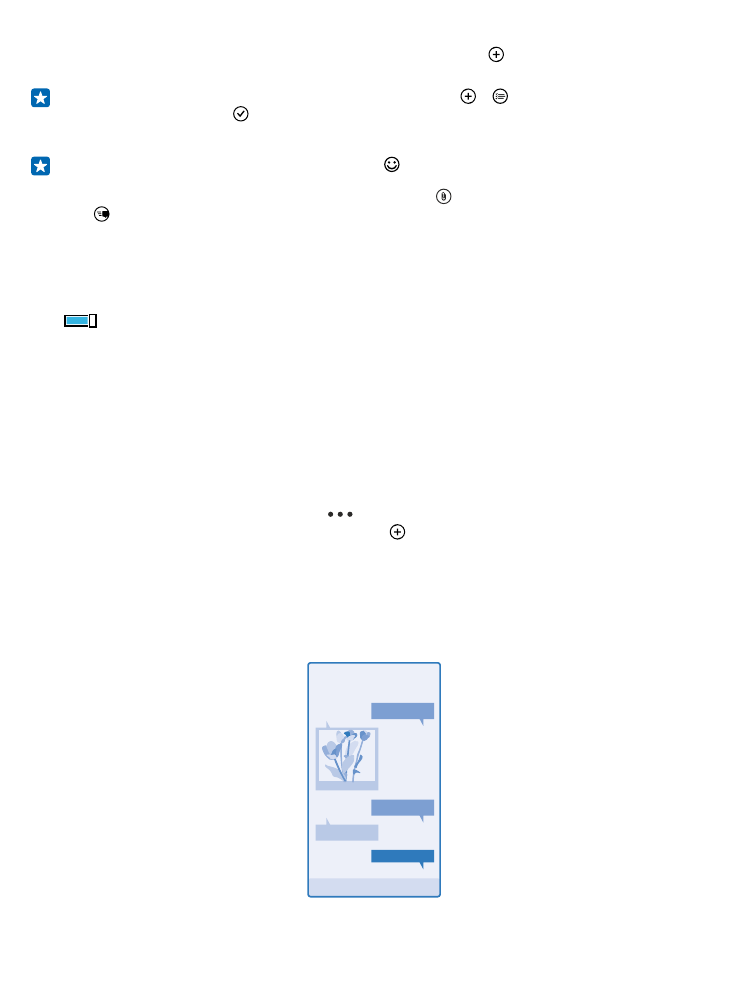
Een bericht lezen
U kunt op het startscherm zien wanneer u een bericht hebt ontvangen.
U kunt het bericht tussen u en een contact in één conversatie weergeven. De conversatie kan sms-
en multimediaberichten bevatten.
© 2015 Microsoft Mobile. Alle rechten voorbehouden.
66
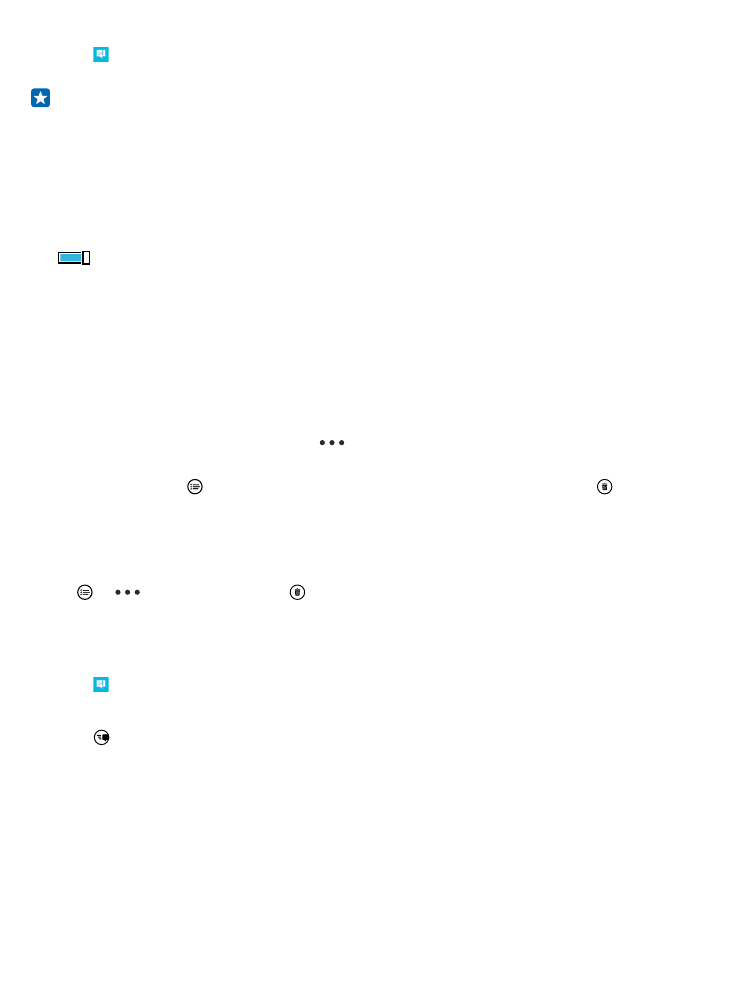
1. Tik op Berichten.
2. Tik op een conversatie om het bericht te lezen.
Tip: Veeg vanaf de bovenkant van het scherm omlaag en tik op ALLE INSTELLINGEN >
vergrendelingsscherm > Een app kiezen om gedetailleerde statusinformatie weer te geven >
geen om te voorkomen dat anderen per ongeluk meldingen over uw berichten op het
vergrendelingsscherm zien.
Als u geen multimediabericht kunt openen, controleert u het volgende:
• Uw mobiele abonnement ondersteunt multimediaberichten.
• Uw gegevensverbinding is ingeschakeld. Veeg vanaf de bovenkant van het scherm omlaag, tik op
ALLE INSTELLINGEN > mobiel netwerk simkaart en stel Dataverbinding in op ingeschakeld
.
U kunt tekstberichten verzenden die langer zijn dan de tekenlimiet voor één bericht. Langere
berichten worden verzonden als twee of meer berichten. Uw serviceprovider kan hiervoor de
desbetreffende kosten in rekening brengen. Tekens met accenten, andere symbolen en sommige
taalopties nemen meer ruimte in beslag, waardoor het aantal tekens dat in één bericht kan worden
verzonden, wordt beperkt.
Bij het gebruik van diensten of het downloaden van inhoud waaronder gratis items worden mogelijk
grote hoeveelheden gegevens overgebracht, wat kan leiden tot gegevenskosten.
Een bijlage opslaan
Tik op de bijlage zoals een foto en tik op
> opslaan.
Een conversatie verwijderen
Tik in conversaties op , selecteer de conversatie die u wilt verwijderen en tik op .
Eén enkel bericht in een conversatie verwijderen
Tik in conversaties op een conversatie, tik op het bericht dat u wilt verwijderen en houd dit vast. Tik
vervolgens op verwijderen.
Alle berichten in uw telefoon verwijderen
Tik op >
> alles selecteren > .